Hoe Google Hangout op te nemen [opgelost]
Google+ Hangout is een van de meest populaire sociale diensten waarmee u berichten kunt verzenden en video- / audiogesprekken kunt voeren met anderen. Hiermee kunt u met meer dan 10 contacten tegelijk chatten. Met Google Hangout kunt u gemakkelijk communiceren met uw familieleden, vrienden of collega's.

Terwijl u het dagelijks gebruikt, heeft u dat wel nodig neem een Google+ Hangout-gesprek op? U kunt bijvoorbeeld een Google Hangouts-vergadering opnemen om deze te delen. Het opnemen van Google Hangouts of videocommunicatie kan een handige manier zijn om informatie te delen met externe medewerkers. Gezien uw behoefte, delen we hier in dit bericht graag 2 eenvoudige manieren om u te helpen neem Google Hangout op.

Deel 1. Aanbevolen manier om Google Hangout op te nemen
- Neem eenvoudig online vergaderingen en spraak- / videogesprekken op via Google Hangout.
- Neem Google+ Hangouts soepel op met exact de originele beeld- / geluidskwaliteit.
- Leg een computerscherm / webcam vast, neem audio op en maak screenshots.
- Neem online video's, 2D / 3D-gameplay, video- / audiochats, muziek en meer op.
- Neem elke video op met volledig scherm of aangepast gebied en realtime tekening.
- Krachtige bewerkingsfuncties en exporteer vastgelegde inhoud in elk populair formaat.
Stappen om Google Hangout op te nemen
Stap 1. Eerst moet u deze Google Hangout-recorder gratis downloaden en op uw computer installeren. U kunt dubbelklikken op de downloadknop hierboven en vervolgens de instructies volgen om het te doen.
Stap 2. Start de opnamesoftware van Google Hangout en kies de functie "Videorecorder". Zoals u kunt zien, biedt het ook de functies "Audiorecorder" en "Schermopname".

Stap 3. Wanneer u de hoofdinterface van "Videorecorder" opent, kunt u ervoor kiezen om het scherm met het volledige scherm, het actieve venster of de geselecteerde regio vast te leggen op basis van uw behoefte. Als u een videogesprek of online vergadering wilt opnemen, moet u hier de webcam inschakelen.

Tijdens deze stap kunt u ook de audiobron selecteren. Hiermee kunt u audio opnemen van systeemgeluid, microfoon of beide.
Stap 4. Na al deze instellingen kun je op de knop "REC" klikken om de opname van Google Hangout te starten. Tijdens de opname mag u een rechthoek tekenen, een pijl, een lijn en meer elementen toevoegen volgens uw behoefte.

Na de Google Hangout-opname kunt u een voorbeeld van het vastgelegde bestand bekijken en het bewerken. Als u tevreden bent met het resultaat, kunt u op de knop "Opslaan" klikken om uw opname op de computer op te slaan in elk populair formaat zoals MP4, AVI, MOV, FLV en meer.
Deze Google Hangout-recorder heeft de mogelijkheid om een scherm vast te leggen met exact de originele kwaliteit. Hiermee kunt u een video van hoge kwaliteit opnemen tot 4K UHD of 1080p HD. Wat nog belangrijker is, met de acceptatie-id van de nieuwste versnellingstechnologie, kunt u Google Hangout, online video of gameplay opnemen met een lage CPU, GPU en RAM.
Deel 2. Neem een Google Hangout op met Hangouts On Air
Met de bovenstaande methode kunt u handig Google Hangout of andere activiteiten op uw computer opnemen. Google biedt eigenlijk ook Hangouts On Air aan om u te helpen een Hangout op te nemen. Nu kunt u de volgende gids gebruiken om uw Google Hangout-conversie vast te leggen met Hangouts On Air.
Stap 1. Open uw browser en ga naar uw Google+ pagina. In de linkerbovenhoek vindt u de optie 'Hangouts'. Klik erop en kies 'Google Hangouts On Air' in de vervolgkeuzelijst.
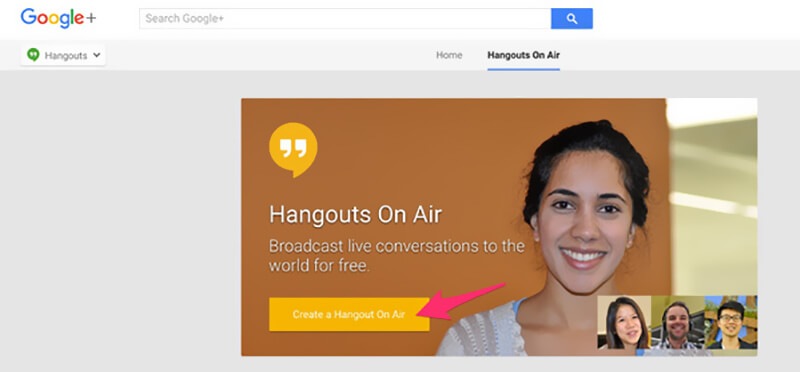
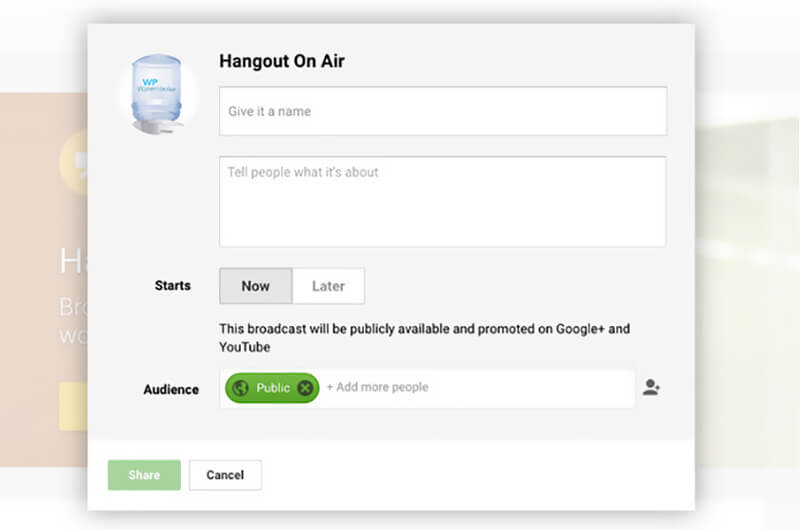
Stap 4. Na al deze instellingen kun je op de Start-knop klikken om Google+ Hangout op te nemen. Hangout deelt de link automatisch met de contacten die je hebt geselecteerd.
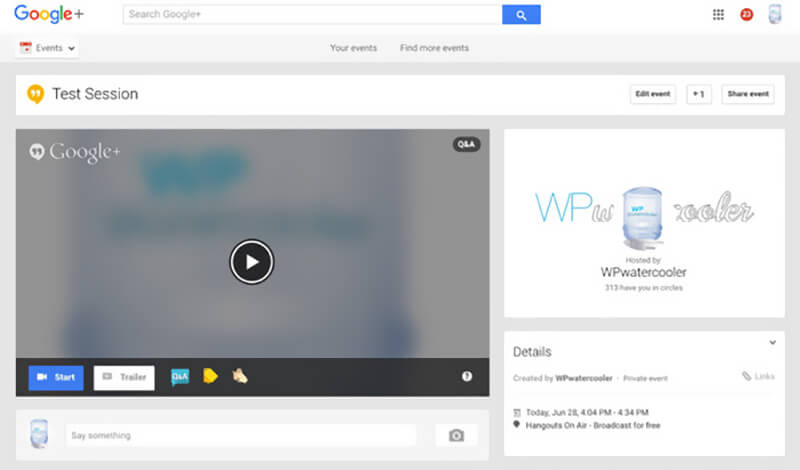
Zo kun je de Hangout later gemakkelijk delen en bekijken op internet. U kunt het ook downloaden van de Google+ pagina. In feite is het een manier om je Google+ Hangout op te nemen om te delen en te downloaden.
Gevolgtrekking
Om verschillende redenen kan het zijn dat u dat wilt neem een Google Hangout-gesprek op. U hebt bijvoorbeeld een Hangout met familie of vrienden en wilt het waardevolle moment bewaren zodat u het later water kunt geven. Of u moet een belangrijke Google Hangout opslaan en delen met een klant of klant. U bent bij ons aan het juiste adres als u dat ook nodig heeft neem Google Hangout op.
Na het lezen van dit bericht, kun je twee effectieve oplossingen krijgen om een Google+ Hangout op te nemen. Hier raden we nog steeds de all-featured Scherm opnemer zodat u de opname kunt maken. Hiermee krijgt u volledige controle over de Google Hangout-opname. Bovendien kunt u een opname van echt hoge kwaliteit krijgen. Download het gewoon gratis en probeer het eens.

